Obnovitev podatkov v ImyFone AnyRecover
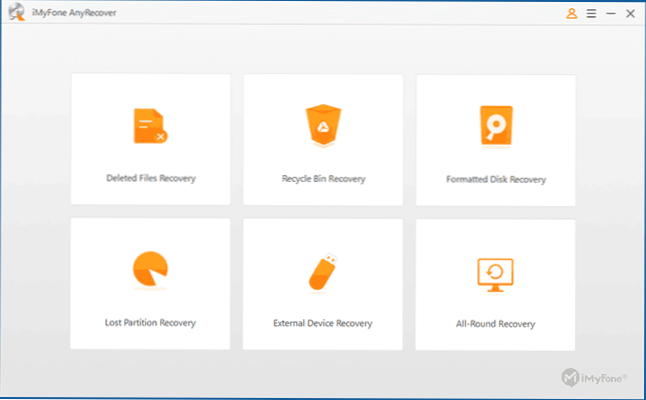
- 3959
- 959
- Van Zulauf
Ko naletim na obetaven program za obnovo podatkov, ga poskušam preizkusiti in pogledati rezultate v primerjavi z drugimi podobnimi programi. Tokrat sem jo preizkusil tudi brezplačno licenco ImyFone AnyRecover.
Program obljublja, da bo obnovil podatke iz poškodovanih trdih diskov, bliskovnih pogonov in pomnilniških kartic, preprosto izbrisal datoteke iz različnih pogonov, izgubljenih odsekov ali pogonov po formatiranju. Poglejmo, kako to počne. Lahko je tudi koristno: najboljši programi za obnovitev podatkov.
Preverjanje obnovitve podatkov z uporabo AnyRecover
Za preverjanje programov za obnovo podatkov v zadnjih pregledih na to temo uporabljam isti bliskovni pogon, na katerem je bil takoj po nakupu zabeležen niz 50 datotek različnih vrst: fotografije (slike), video in dokumenti ter dokumenti in dokumenti in dokumenti.
Po tem so ga oblikovali iz FAT32 do NTFS. Nekatere dodatne manipulacije niso narejene z njimi, samo branje zadevnih programov (obnova se izvaja na drugih pogonih).
Poskušamo obnoviti datoteke iz nje v programu ImyFone AnyRecover:
- Ko se program zažene (ruski jezik je odsoten), boste videli meni s 6 točkami z različnimi vrstami obnovitve. Slednje bom uporabil - vse -rund obnovitev, saj obljublja skeniranje za vse scenarije izgube podatkov naenkrat.
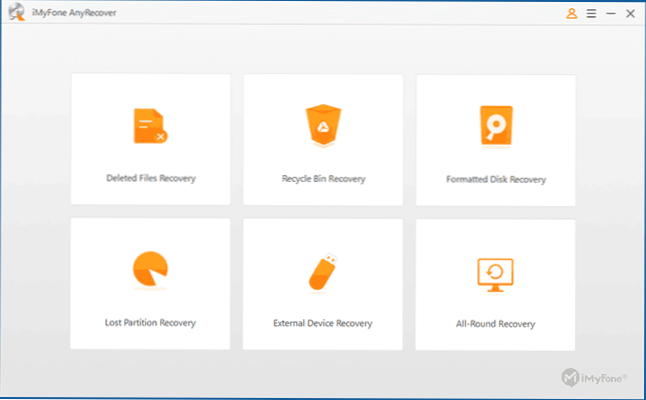
- Druga stopnja je izbira pogona za okrevanje. Izberem eksperimentalni bliskovni pogon.
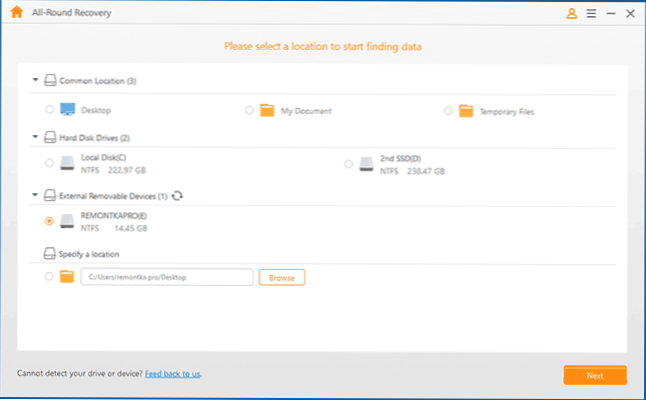
- V naslednjem koraku lahko izberete vrste datotek, ki jih morate najti. Vse pustim na voljo.
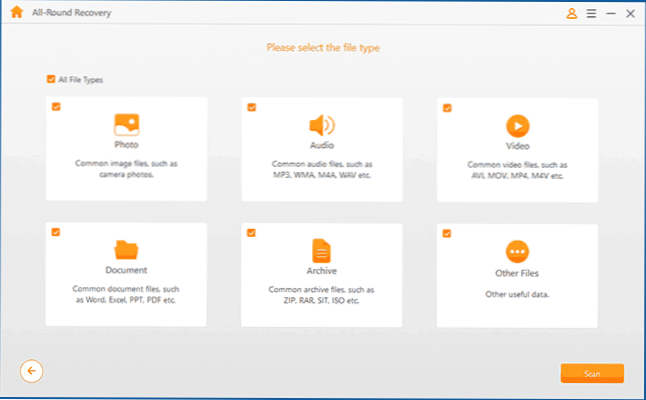
- Pričakujemo skeniranje (za USB Flash Drive 16 GB, USB 3.0 je trajalo približno 5 minut). Kot rezultat tega so bile odkrite 3 nerazumljive, na videz sistemske datoteke. Toda v vrstici stanja na dnu programa obstaja predlog za zagon globokega skeniranja - globoko skeniranje (na čuden način ni nastavitev za stalno uporabo globokega skeniranja v programu).
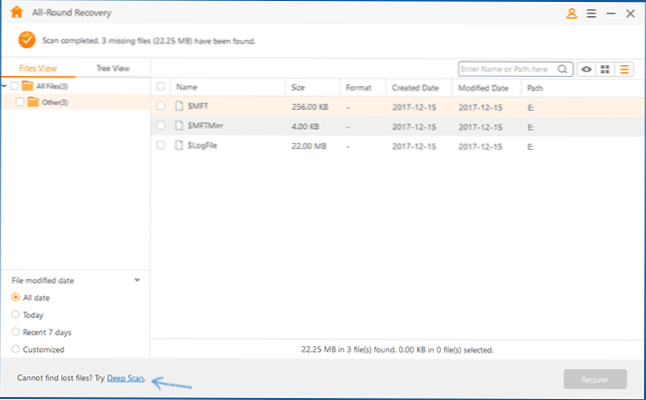
- Po globokem skeniranju (vzeti popolnoma enak čas) vidimo rezultat: na voljo je za obnovo 11 datotek - 10 JPG slik in en dokument PSD.
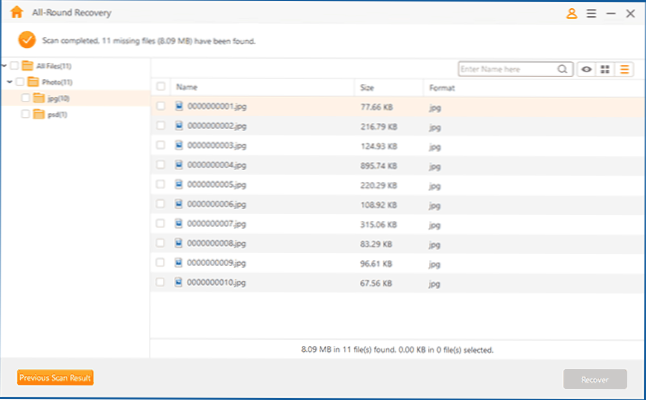
- Z dvonadstropnim klikom na vsako od datotek (imena in poti se niso obnovile) lahko prejmete to datoteko.
- Če želite obnoviti, označite te datoteke (ali v celoti mapo na levi strani okna AnyRecover), ki jih je treba obnoviti, kliknite gumb »Obnovi« in navedite pot, da shranite obnovljene datoteke. Pomembno: Pri obnovi podatkov nikoli ne shranite datotek v isti pogon, iz katerega je obnova izvedena.

V mojem primeru je bilo vseh 11 najdenih datotek uspešno obnovljenih, brez škode: tako JPEG fotografije kot večplastna datoteka PSD se je odprla brez težav.
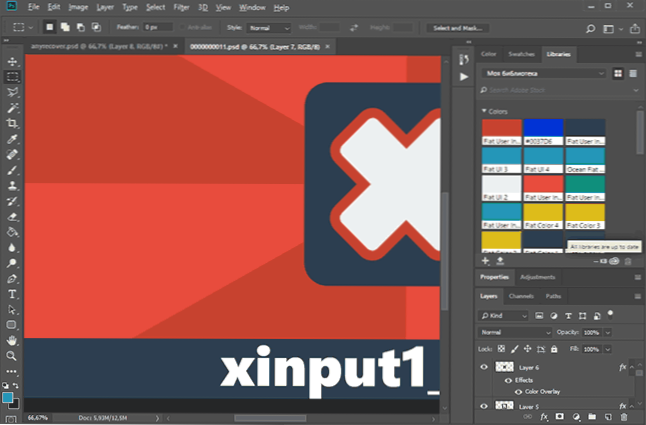
Vendar pa to ni program, ki bi ga priporočal najprej. Morda bi se lahko v nekem primeru AnyRecover pokazal bolje, vendar:
- Rezultat je slabši kot pri skoraj vsem odstranjevanjem brezplačnih podatkov za obnovo podatkov (razen pri RecUVA, ki uspešno obnovi samo izbrisane datoteke, ne pa po opisanem scenariju za oblikovanje). In AnyRecover, vas spominjam, je plačan in ni poceni.
- Dobil sem občutek, da vseh 6 vrst okrevanja, predlagane v programu. Na primer, pritegnil me je postavka "Izgubljena obnovitev particije" (obnavljanje izgubljenih odsekov) - izkazalo se je, da v resnici ni iskal izgubljenih odsekov, ampak samo izgubljene datoteke, v skladu z isto shemo kot vse druge točke. DMDE z enakimi iskanji in najdmi bliskovnim pogonom glej. Obnovitev podatkov v DMDE.
- To ni prvi od plačljivih programov za obnovitev podatkov na spletnem mestu. Toda prva s tako čudnimi omejitvami za brezplačno obnovitev: v preizkusni različici lahko obnovite 3 (tri) datoteke. Številne druge preizkusne različice plačljivih izdelkov za obnovitev podatkov vam omogočajo, da se obnovite na več gigabajtov datotek.
Uradno spletno mesto ImyFone AnyRecover, kjer lahko prenesete brezplačno različico - https: // www.AnyRecover.Com/

